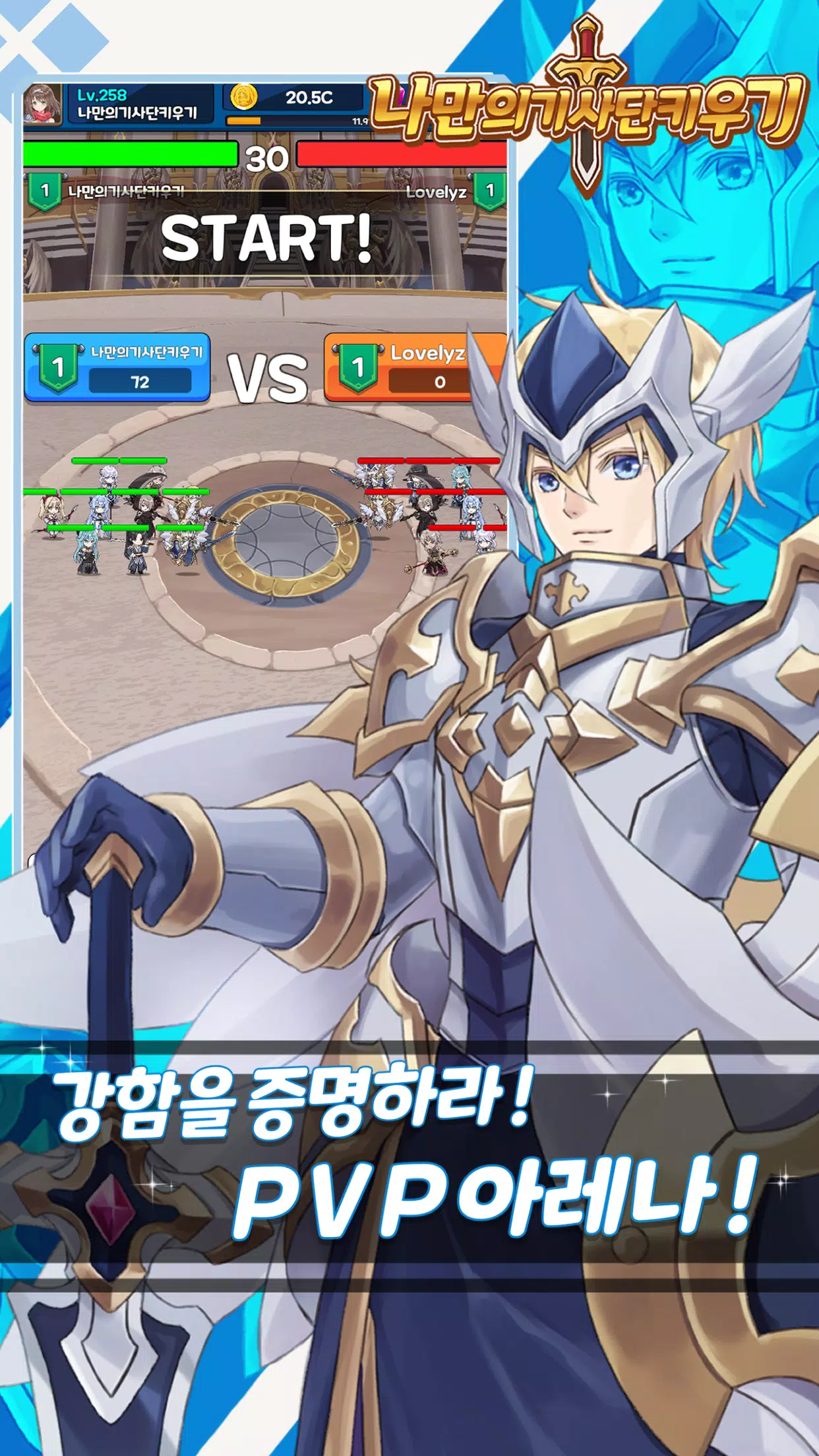나만의 기사단 키우기: 방치형 RPG
Opanuj sztukę bez wysiłku tłumaczenia internetowego w Google Chrome! Ten przewodnik zawiera krok po kroku w celu wydajnego tłumaczenia stron internetowych, wybranego tekstu i dostosowywania ustawień tłumaczenia. Odblokuj bezproblemowe przeglądanie wielojęzyczne za pomocą tych prostych technik.
Najpierw zlokalizuj i kliknij więcej menu narzędzi w prawym górnym rogu przeglądarki Google Chrome (zwykle reprezentowanej przez trzy pionowe kropki lub trzy poziome linie).
!
Następnie wybierz „Ustawienia”, aby uzyskać dostęp do strony Ustawienia przeglądarki.

Użyj paska wyszukiwania u góry strony Ustawienia i wprowadź „Tłumacz” lub „Języki”, aby szybko znaleźć odpowiednie ustawienia.

Znajdź i kliknij opcję „Języki” lub „Usługi tłumaczeniowe”.

W ustawieniach języka znajdziesz menu rozwijane wymieniające języki obsługiwane przez przeglądarkę. Kliknij „Dodaj języki” lub przejrzyj istniejące języki. Co najważniejsze, upewnij się, że opcja „oferowania tłumaczenia stron, które nie są w czytanym języku”, jest włączona. To skłoni do tłumaczenia stron w językach innych niż domyślny język przeglądarki.

Postępując zgodnie z tymi krokami, możesz wykorzystać solidne możliwości tłumaczenia Google Chrome w zakresie prawdziwie globalnego przeglądania.
나만의 기사단 키우기: 방치형 RPG
Opanuj sztukę bez wysiłku tłumaczenia internetowego w Google Chrome! Ten przewodnik zawiera krok po kroku w celu wydajnego tłumaczenia stron internetowych, wybranego tekstu i dostosowywania ustawień tłumaczenia. Odblokuj bezproblemowe przeglądanie wielojęzyczne za pomocą tych prostych technik.
Najpierw zlokalizuj i kliknij więcej menu narzędzi w prawym górnym rogu przeglądarki Google Chrome (zwykle reprezentowanej przez trzy pionowe kropki lub trzy poziome linie).
!
Następnie wybierz „Ustawienia”, aby uzyskać dostęp do strony Ustawienia przeglądarki.

Użyj paska wyszukiwania u góry strony Ustawienia i wprowadź „Tłumacz” lub „Języki”, aby szybko znaleźć odpowiednie ustawienia.

Znajdź i kliknij opcję „Języki” lub „Usługi tłumaczeniowe”.

W ustawieniach języka znajdziesz menu rozwijane wymieniające języki obsługiwane przez przeglądarkę. Kliknij „Dodaj języki” lub przejrzyj istniejące języki. Co najważniejsze, upewnij się, że opcja „oferowania tłumaczenia stron, które nie są w czytanym języku”, jest włączona. To skłoni do tłumaczenia stron w językach innych niż domyślny język przeglądarki.

Postępując zgodnie z tymi krokami, możesz wykorzystać solidne możliwości tłumaczenia Google Chrome w zakresie prawdziwie globalnego przeglądania.